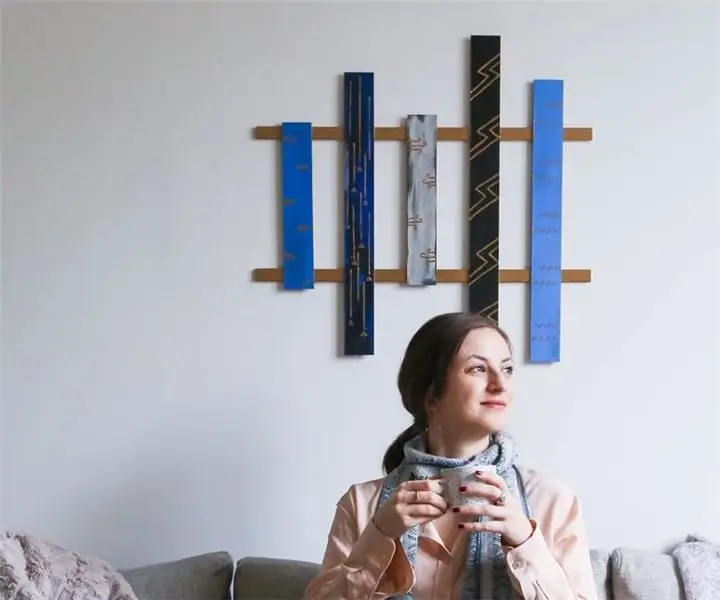
Tabla de contenido:
- Paso 1: Qué necesitará: lista de materiales y herramientas
- Paso 2: reúna sus materiales
- Paso 3: mide, marca y corta tu tilo
- Paso 4: cubra sus piezas de tilo con pintura eléctrica
- Paso 5: prueba la placa táctil y la conexión
- Paso 6: personalizar los sonidos en el panel táctil
- Paso 7: Pinte las piezas del xilófono de tilo del color deseado
- Paso 8: junte las piezas del xilófono
- Paso 9: personalice el volumen y la capacidad de respuesta táctil con Arduino (opcional)
- Paso 10: Colocación de pinzas de cocodrilo en la placa y el xilófono
- Paso 11: Disfrute de un momento tranquilo y de calidad rodeado de sonidos de la naturaleza
- Autor John Day [email protected].
- Public 2024-01-30 08:42.
- Última modificación 2025-01-23 14:39.
Hoy, más de la mitad de la población mundial reside en ciudades. A medida que continúe la tendencia de urbanización, la densidad de población de estos centros se disparará. Esto significa vivir en espacios más pequeños y un menor acceso a la naturaleza, lo que genera impactos perjudiciales en la calidad de vida y la salud de una persona. Pero aquí hay una buena noticia: existen oportunidades para integrar la naturaleza en la vida urbana cotidiana. Ahí es donde entra en juego Xylophorest.
Xylophorest es un "xilófono" activado por contacto que reproduce diferentes ruidos de la naturaleza que van desde una tormenta ligera hasta las olas del océano. Se inspira en la terapia de sonido y música. Cuando un individuo escucha música, se activan diferentes partes del cerebro. Sin embargo, cuando una persona toca un instrumento musical, el resultado es un "entrenamiento cerebral de todo el cuerpo", que tiene efectos beneficiosos a largo plazo.
Este producto combina la experiencia interactiva de tocar un instrumento con los sonidos terapéuticos y relajantes de la naturaleza. Puede usarse en casa cuando necesite un descanso meditativo o por otras razones terapéuticas. Vea a continuación qué materiales y herramientas necesitará para construirlo y una guía paso a paso sobre cómo construir este instrumento mágico en casa.
Paso 1: Qué necesitará: lista de materiales y herramientas

COMPONENTES ELECTRÓNICOS
Tablero táctil por conductor desnudo
Pintura eléctrica de Bare Conductive (también puede realizar pedidos a través de Adafruit)
Computadora con software Arduino
Pinzas de cocodrilo
Alambres adicionales
MP3 de Nature Sound a través de Bare Conductive
MATERIALES DUROS Tilo de 1/8”de espesor (alternativamente, también puede usar madera contrachapada o madera de balsa)
Pegamento para madera de sobo
Cepillo de pintura
Pintura acrílica (azul, negra, blanca y bronce): Blick es una opción económica
Sierra de mano (o sierra de cinta / sierra de mesa si tiene acceso a una)
Cuadrado en T
Abrazadera
Auriculares o altavoz con cable auxiliar
Paso 2: reúna sus materiales

Si se encuentra en un cronograma específico, asegúrese de solicitar sus materiales con anticipación. Bare Conductive, el fabricante de Touch Board y Electric Paint que necesitará, es un pequeño estudio ubicado en Londres. El envío al extranjero lleva un tiempo; incluso el envío prioritario puede tardar hasta 1 semana completa. Adafruit también vende estos dos componentes: Tablero táctil / Pintura eléctrica a un costo más alto, pero cuando se toma en cuenta el envío internacional (si se encuentra en los estados), más o menos se iguala.
Paso 3: mide, marca y corta tu tilo
Mide tus piezas de tilo para que tengan 20 "de alto y 2,25" de ancho. Para la apariencia asimétrica, cada pieza tendrá una altura ligeramente variada, pero comenzar con una altura de 20”estará bien.
Usando un T-Square para tomar medidas precisas, marque todas sus piezas. Luego, sujeta la madera de tilo a una superficie resistente y córtala con una sierra de mano. También puede utilizar otros métodos para cortar su madera contrachapada, como una sierra de mesa, una sierra de cinta o un enrutador CNC, lo que sea seguro y de fácil acceso.
Paso 4: cubra sus piezas de tilo con pintura eléctrica

Es hora de cubrir sus piezas de madera contrachapada con pintura eléctrica. Según Bare Conductive, esta pintura se desliza como pintura acrílica, aunque la consistencia es un poco más espesa. Si desea usar esta pintura con moderación (¡es bastante cara!), Puede diluirla con agua, solo asegúrese de seguir el tutorial de Bare Conductive antes de hacerlo.
Nota: ¡Esto es increíble! Pero la pintura eléctrica tiene tendencia a agrietarse, por lo que si desea minimizar este efecto, asegúrese de aplicar más en el pincel mientras pinta. Pintar en una dirección también ayuda a mejorar esto.
Consejo de seguridad: tenga en cuenta que "la pintura eléctrica no se ha probado con una fuente de alimentación que exceda los 12 V CC o 50 mA".
Paso 5: prueba la placa táctil y la conexión

Pruebe su tablero táctil antes de armar todo. Primero, asegúrese de cargar el código Arduino necesario en su Touch Board. Si acaba de comprar la placa, es posible que ni siquiera necesite usar Arduino, ya que la placa viene preprogramada con un tutorial de audio.
Conecte la placa a su computadora portátil o fuente de alimentación con un cable microUSB. A continuación, conecte unos auriculares o un altavoz en el conector de audio.
Ahora, encienda la placa y pruebe cada electrodo. Si escucha sonidos, significa que está funcionando. También puede saber si hay entrada / salida mediante la luz naranja intermitente en la placa.
Paso 6: personalizar los sonidos en el panel táctil
El proceso para personalizar los sonidos en su tablero táctil es simple. Primero, retire la tarjeta microSD de su placa y conéctela a su computadora. Si está usando una computadora sin una unidad microSD (como yo), necesitará un lector de tarjetas microSD.
En segundo lugar, una vez que la unidad aparezca en su computadora, abra la carpeta. Podrá ver una serie de pistas etiquetadas como Track000, Track001, Track002, Track003, etc.
En tercer lugar, descargue la biblioteca de sonidos de muestra de Bare Conductive aquí. Aunque técnicamente, puedes usar cualquier archivo mp3. Si está dispuesto a utilizar un sonido diferente, asegúrese de que esté en formato mp3. También visite freesound.org para ver más opciones.
En cuarto lugar, cambie el nombre del archivo mp3 para seguir la misma convención de nomenclatura (es decir, Track001). El número de la pista se corresponderá con el número del electrodo en la placa. Sin embargo, asegúrese de no superponerse. Y recuerde que hay 12 electrodos; no tiene que usarlos todos.
Paso 7: Pinte las piezas del xilófono de tilo del color deseado

Esta es tu oportunidad de agregar un poco de color y diferenciar las teclas de tu xilófono. Con pintura acrílica, puede pintar sobre la pintura eléctrica y seguirá siendo conductora.
Nota: Tenga en cuenta que debido a la materialidad de la pintura eléctrica, parte de ella puede desprenderse con ciertas pinturas acrílicas. Personalmente tuve algunos problemas con cierta pintura que estaba usando. Sin embargo, pintar en una dirección ayuda a esto.
Paso 8: junte las piezas del xilófono
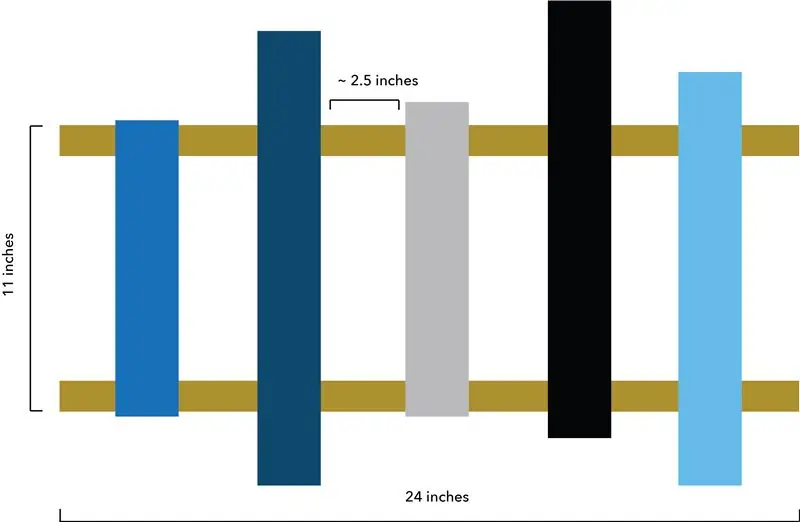
Aquí es donde todo se junta. Junta todas las piezas de tu xilófono usando la plantilla básica anterior. Si tienes ganas de hacer algo diferente, ¡por supuesto!
Debido a que el tilo es muy liviano, usaremos pegamento para madera para unirlos. Alinee todas nuestras piezas y luego marque dónde debe ir el pegamento. Luego, sigue adelante y pega. Deje secar durante al menos una hora.
Paso 9: personalice el volumen y la capacidad de respuesta táctil con Arduino (opcional)

Si se siente inclinado, puede programar varias opciones en su placa conductora desnuda. El código predeterminado para la placa está disponible en Github.
En este código, puede ajustar el volumen y la capacidad de respuesta táctil. Tenga en cuenta que la salida de "volumen" variará según el dispositivo de audio que conecte a su placa (es decir, el volumen 40 se transmitirá de manera diferente en los auriculares estándar de Apple frente a un gran altavoz Bang & Olufsen).
Paso 10: Colocación de pinzas de cocodrilo en la placa y el xilófono

Saque esas pinzas de cocodrilo que ha estado esperando usar y conecte cada tecla del xilófono al electrodo correspondiente con el sonido que le gustaría que hiciera la tecla. Conecte sus auriculares o altavoz, encienda la placa y asegúrese de que todo funcione.
Paso 11: Disfrute de un momento tranquilo y de calidad rodeado de sonidos de la naturaleza

Autoexplicativo:)
Recomendado:
Xilófono AKS 3.0: 5 pasos

AKS Xylophone 3.0: Nosotros, como diseñadores de kits de lecciones STEAM, hemos creado un medio simple y fácil por el cual cualquiera puede diseñar uno de nuestros instrumentos especiales. Este instrumento en particular, el AKS Xylophone 3.0, implica una cantidad mínima de pasos para un dispositivo que se puede usar para
¡Raspberry Pi en la naturaleza! Lapso de tiempo extendido con batería: 10 pasos (con imágenes)

¡Raspberry Pi en la naturaleza! Lapso de tiempo extendido con energía de la batería: Motivación: Quería usar una cámara Raspberry Pi con batería para tomar fotos al aire libre una vez al día para crear videos de lapso de tiempo a largo plazo. Mi aplicación particular es registrar el crecimiento de las plantas de cobertura del suelo durante la próxima primavera y verano. Desafío: D
Introducción: Pequeña casa ecológica inspirada en la naturaleza: 7 pasos

Introducción: Pequeña casa ecológica inspirada en la naturaleza: soy Kristan Otten. Vivo en los Países Bajos, Almere. Tengo 12 años. Elegí este instructable porque vi la foto en la portada y me gusta construir casas. En los próximos años es más barato y más práctico ser autosuficiente. Ese
Cómo desmontar una computadora con sencillos pasos e imágenes: 13 pasos (con imágenes)

Cómo desmontar una computadora con sencillos pasos e imágenes: esta es una instrucción sobre cómo desmontar una PC. La mayoría de los componentes básicos son modulares y se quitan fácilmente. Sin embargo, es importante que se organice al respecto. Esto ayudará a evitar que pierda piezas y también a que el reensamblaje sea más fácil
Xilófono MIDI automatizado: 6 pasos (con imágenes)

Xilófono MIDI automatizado: en este instructable exploraremos cómo disparan solenoides usando un Arduino Uno y señales MIDI. Una de las mejores aplicaciones para esto es construir un xilófono automatizado. Si bien esto es solo una guía, el código Arduino y los esquemas eléctricos serán p
